ESET PROTECTのアクティベーション、停止、削除
ESET PROTECTは、エンドポイントとサーバーセキュリティを管理するための堅牢なソリューションです。
ESET Business AccountアカウントとESET MSP Administrator 2アカウントの混在 ESET MSP Administrator 2アカウントとESET Business Accountの両方を使用している場合は、いずれかのアカウントからのみESET PROTECTをアクティベーション/アクティベーション解除できます。資格のあるライセンスが必要です。 |
ESET PROTECTのアクティベーション
ESET PROTECTをアクティベーションするために必要なライセンス ESET Business Accountポータルのダッシュボードで直接ESET PROTECTをアクティベーションするには、資格があるライセンスが必要です。ESET Business Accountポータルでアクティベーションされた試用ライセンスは資格があります。 資格があるライセンスの詳細については、各地域のESETパートナーまでお問い合わせください。 |
スーパーユーザーであり、無償試用版を開始するか、資格があるライセンスをインポートする場合、EBAポータルからESET PROTECTをアクティベーションできます。
1.ダッシュボードに移動し、ESET PROTECTタイルで無償試用版を開始をクリックします。
後でESET PROTECTのアクティベーションを完了する この時点でESET PROTECTのアクティベーションをキャンセルした場合は、後から対応するタイルでアクティベーションをクリックします。 |
2.次のウィンドウで、ESET LiveGuard Advancedの利用規約を確認して選択し、続行をクリックします。
3.アクティベーションウィザードには、ESET PROTECTの利用規約へのリンクがあります。また、現在のロケーションに基づく最適なデータセンターロケーションが表示されます。ドロップダウンメニューから任意の言語を選択し、利用規約に同意するを選択し、アクティベーションをクリックします。
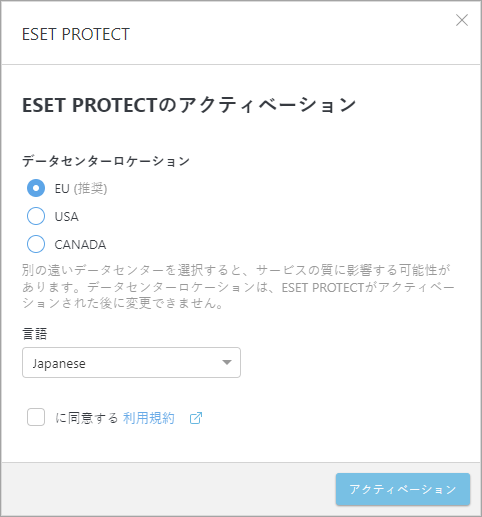
4.ESET PROTECTの準備が完了しました通知ウィンドウが表示されるまで待機します。
5.通知ウィンドウを終了しダッシュボードのESET PROTECTタイルで開くをクリックすると、ESET PROTECTにアクセスできます。続行をクリックします。
6.二要素認証を有効にするには、アクティベーションをクリックします。アクティベーションをスキップするには、続行をクリックします。
7.ESET PROTECT Webコンソールが新しいウィンドウで開きます。
ESET PROTECT 一時停止
最後の資格があるライセンスが期限切れになった場合、ESET PROTECTインスタンスが停止しないように14日間の猶予期間があり、この期間内にライセンスを更新するか、新しいESET PROTECTの資格があるライセンスを追加することができます。ESET PROTECTが一時停止しすると、アクセスできなくなり、機能しません。30日以内に、ライセンスを更新するか、新しいESET PROTECTの資格があるライセンスをインポートすることで、サービスを復元できます。
最後の資格があるライセンスがESET Business Accountから削除された場合、ESET PROTECTはただちに一時停止します。
ESET PROTECTの削除
1.ESET PROTECTを削除する前に、管理されたデバイスからESET PROTECTエージェントをアンインストールします。
2.ESET PROTECTを削除するには、ダッシュボードのESET PROTECTタイルで歯車アイコン![]() をクリックし、の削除ESET PROTECTをクリックします。
をクリックし、の削除ESET PROTECTをクリックします。
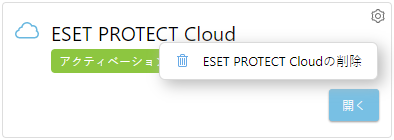
3.削除を確認するには、ESET Business Accountパスワードをパスワード確認フィールドに入力し、削除をクリックします。
ESETテクニカルサポートへのお問い合わせ アクティベーションされたESET PROTECTサービスに関してESETサポートに問い合わせる必要がある場合は、ESET Business Accountポータルのヘルプ > バージョン情報セクションにあるESET PROTECTインスタンスのIDを提出する必要があります。 |
ESET PROTECTの移行 別のアカウントでESET PROTECTインスタンスを転送すると、設定が影響を受ける可能性があります。ライセンスを転送すると、データが失われる可能性があります。続行する前に、影響を確認し、クラウド間移行ガイドのベストプラクティスに従ってください。 |